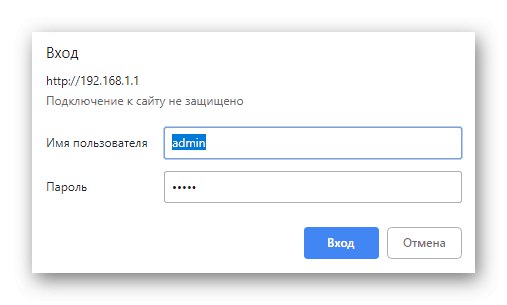Resetování nastavení routeru může být nutné v případě jeho nesprávné konfigurace nebo například když uživatel zapomene přihlašovací jméno a heslo pro autorizaci ve webovém rozhraní. Téměř všechny známé modely směrovačů od různých výrobců se vracejí do stavu výroby přibližně stejným způsobem a všechny rozdíly jsou pouze v implementačních funkcích internetového centra. Dnes bychom chtěli předvést řešení daného úkolu na příkladech tří různých zařízení.
Přípravné akce
Tato část dnešního materiálu je věnována výhradně těm uživatelům, kteří mohou vstoupit do webového rozhraní routeru a mají zájem o vytvoření záložní kopie aktuální konfigurace před resetováním parametrů. Provedení takové operace v budoucnu umožní v případě potřeby vrátit aktuálně nastavené nastavení. Pojďme se na tento proces podívat na příkladu produktů od D-Link a stačí se pohybovat ve stávajícím webovém centru hledáním zmíněných položek nabídky.
- Otevřete libovolný pohodlný prohlížeč a zadejte adresu
192.168.1.1nebo192.168.0.1přejít na webové rozhraní. - Ve formuláři, který se zobrazí, vyplňte své přihlašovací údaje. Pokud neznáte standardní hodnoty, které zde musíte zadat, doporučujeme vám prostudovat si další tematický materiál na našich webových stránkách kliknutím na odkaz níže.
![Vyplnění údajů k autorizaci ve webovém rozhraní routeru D-Link]()
Více informací: Definování přihlašovacího jména a hesla pro vstup do webového rozhraní routeru
- Po autorizaci v nastavení routeru doporučujeme změnit jazyk na ruštinu, pokud se tak nestalo automaticky. To usnadní procházení nabídky nastavení.
- Poté otevřete sekci "Systém".
- Zde vás kategorie zaujala "Konfigurace".
- Klikněte na tlačítko „Záložní kopie“, který je umístěn napravo od nápisu "Uložení aktuální konfigurace do souboru".
- Když se zobrazí okno Průzkumníka, vyberte umístění v místním úložišti, kam chcete umístit záložní soubor. Nyní je možné ji v případě potřeby načíst do stejné nabídky nastavení pro obnovení konfigurace.
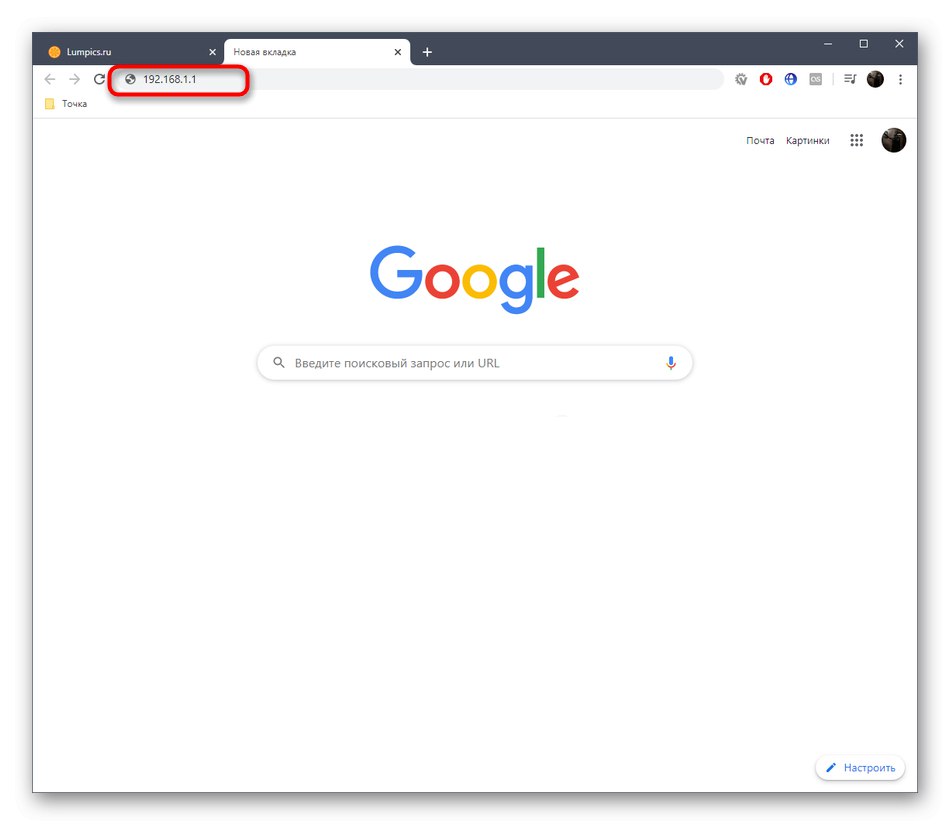
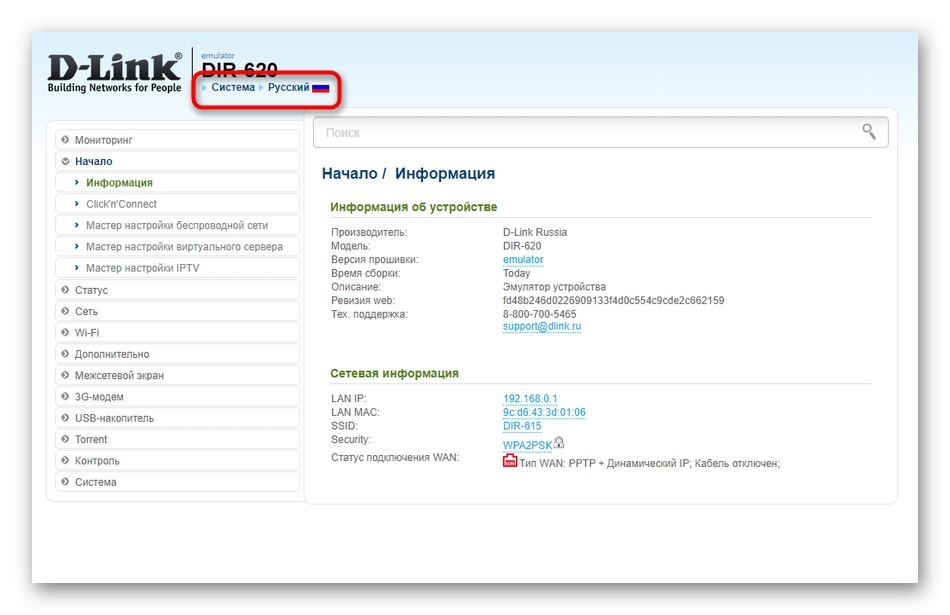
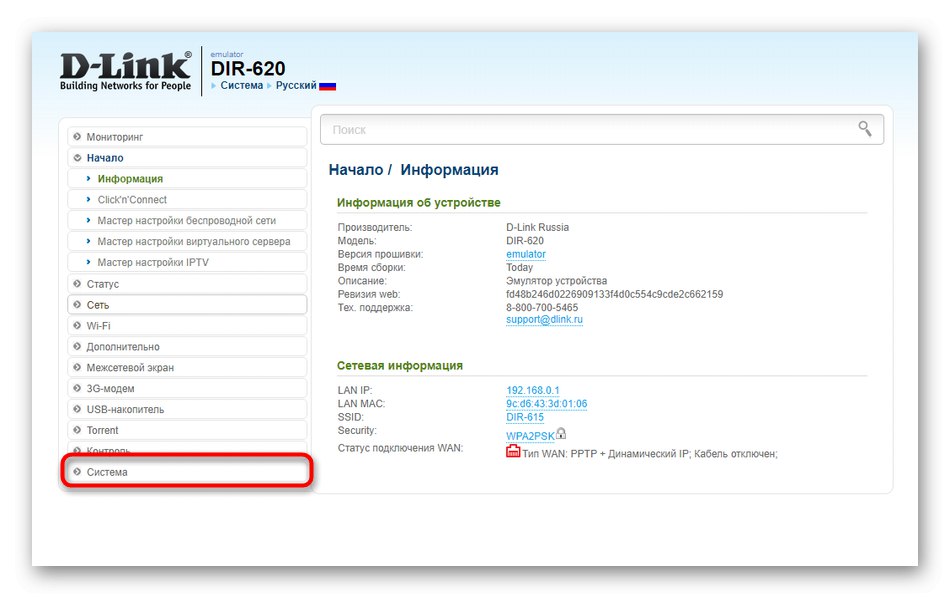
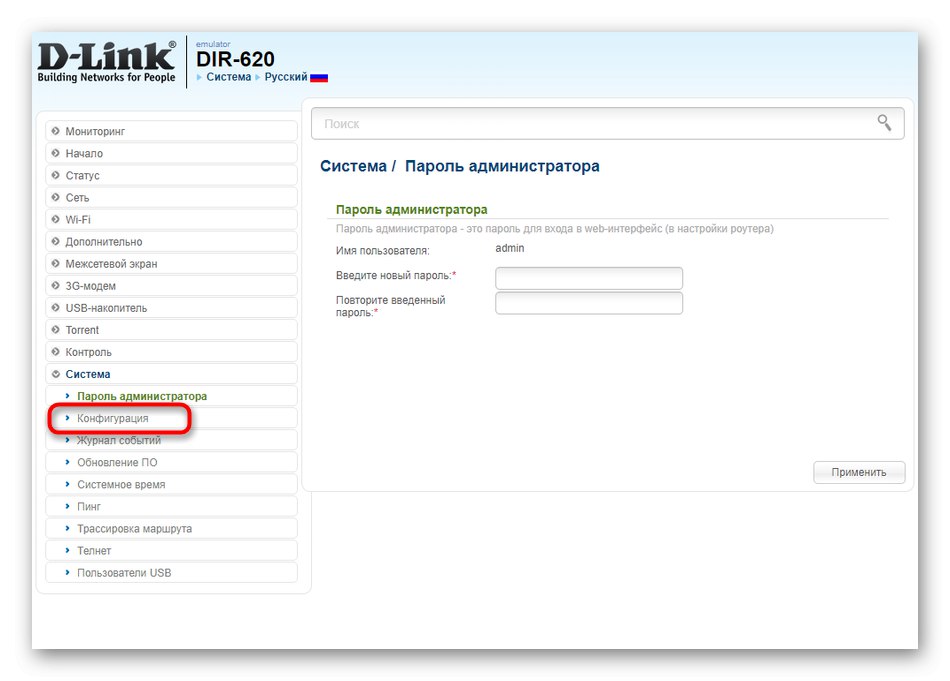
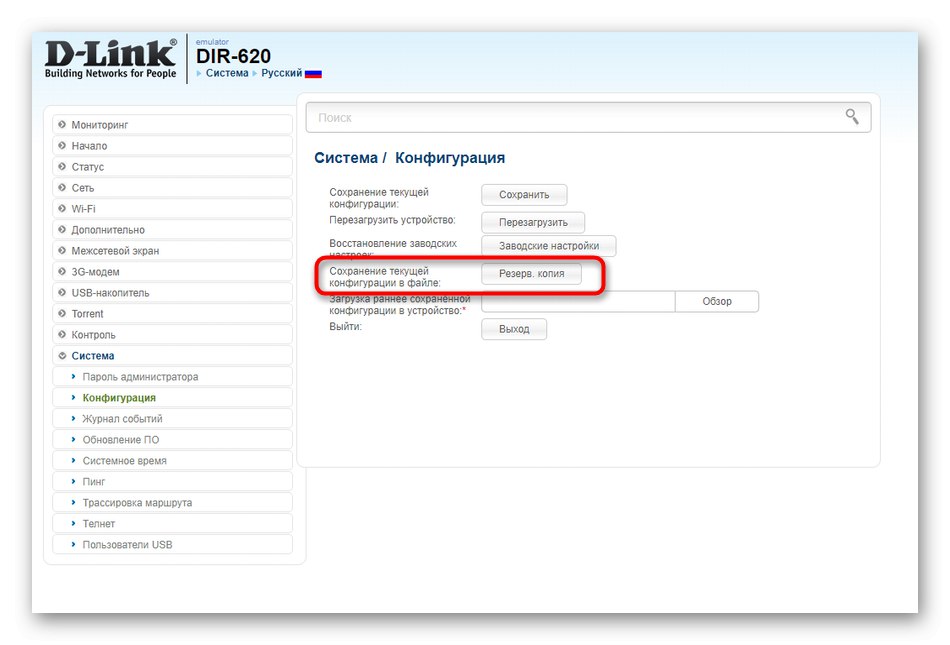
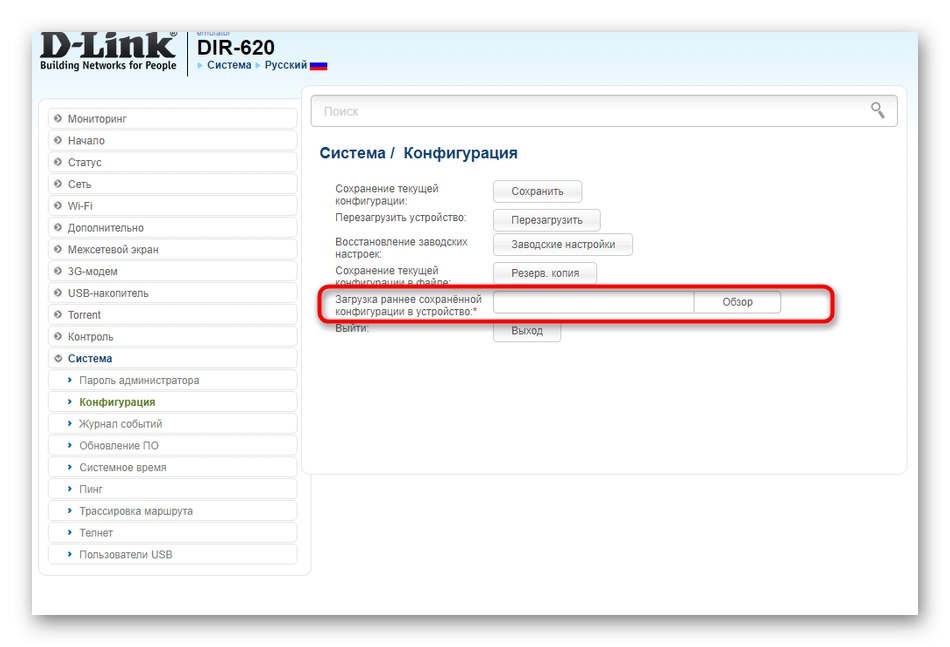
Metoda 1: Tlačítko na těle zařízení
Prvním způsobem obnovení tovární konfigurace routeru je použití speciálního tlačítka umístěného na pouzdře. Obvykle je to docela malé a někdy to jde dokonce hluboko do díry, takže ji lze stlačit pouze jehlou nebo jiným velmi tenkým předmětem. Ve většině případů musíte toto tlačítko podržet po dobu deseti sekund, dokud indikátory na routeru nezhasnou a znovu se nezapnou. Poté lze tlačítko uvolnit a počkat, až se zařízení zcela zapne. Poté otevřete webové rozhraní a ověřte, zda byla operace úspěšná.

Metoda 2: Webové rozhraní routeru
Tuto možnost lze implementovat, pouze pokud máte přístup k webovému rozhraní zařízení, protože reset bude proveden stisknutím virtuálního tlačítka umístěného v jedné z částí nabídky nastavení. Navrhujeme zvážit tento proces na příkladu tří zařízení, takže ve stávajícím internetovém centru určitě najdete potřebnou možnost a použijete ji k zamýšlenému účelu.
D-Link
Výše jsme již uvažovali o internetovém centru směrovačů od společnosti D-Link, takže bych chtěl začít aktuální pokyny u produktů od tohoto výrobce. Nejprve zadejte webové rozhraní, jak je znázorněno v první části dnešního materiálu, a proveďte následující:
- Otevřete sekci "Systém".
- Vyberte kategorii "Konfigurace".
- Naproti nápisu "Obnovit tovární nastavení" klikněte na virtuální tlačítko "Tovární nastavení".
- Akce potvrďte kliknutím na "OK" ve vyskakovacím oznámení.
- Počkejte několik minut, než dojde k automatickému obnovení továrního nastavení.
- Po dokončení operace bude router restartován a připraven k další konfiguraci.
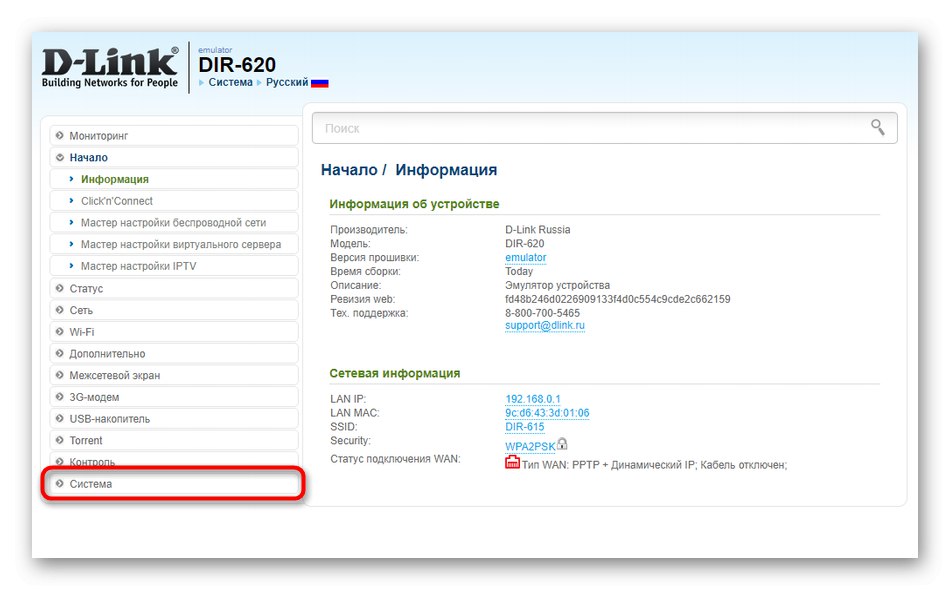
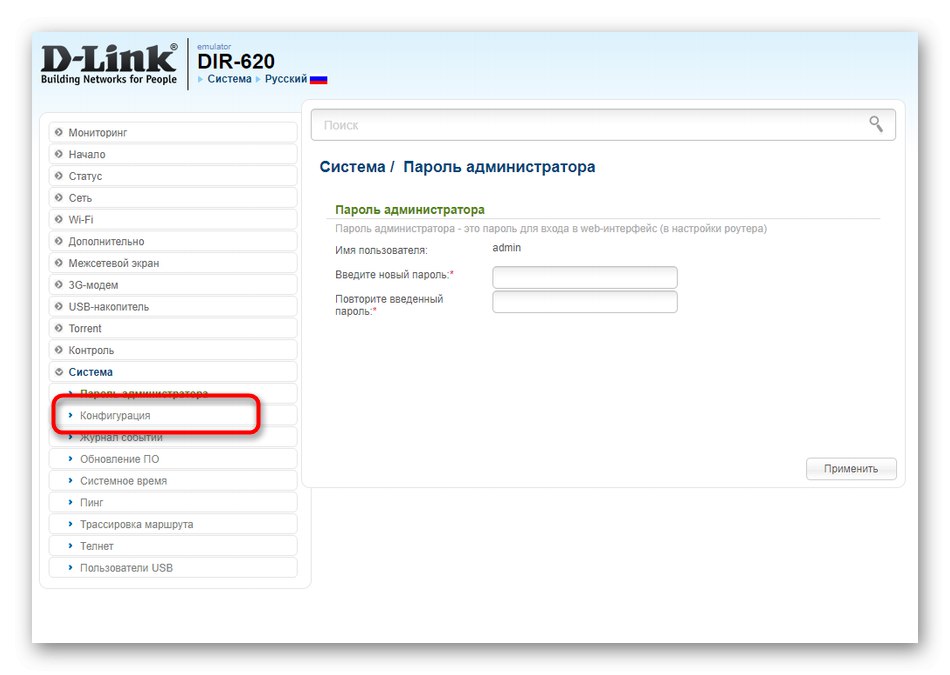
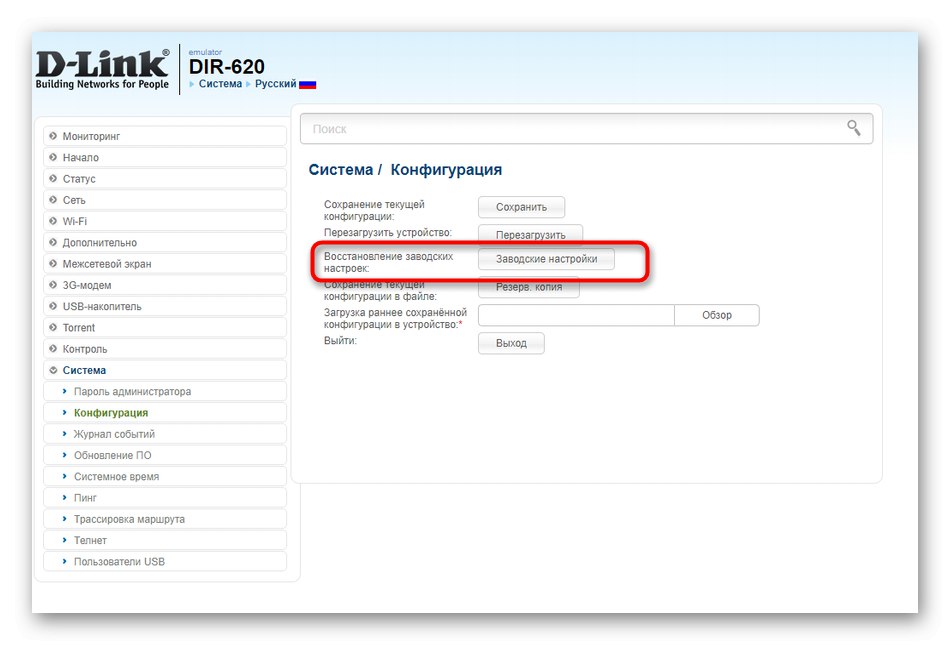
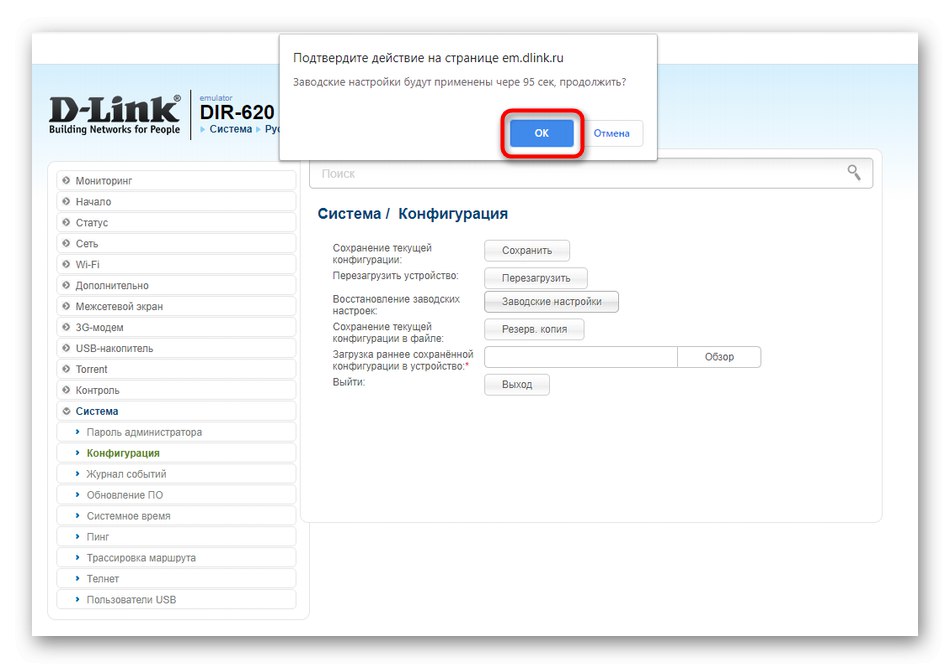
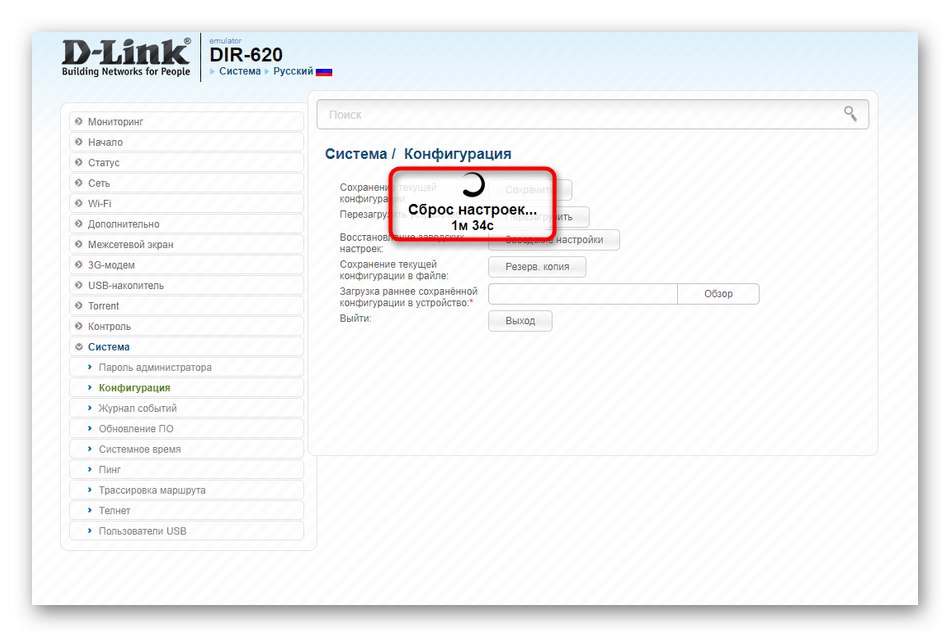

ASUS
Vývojáři společnosti ASUS představili mírně odlišný pohled na webové rozhraní, takže někteří uživatelé mají potíže s hledáním potřebných parametrů. Obnovení továrního nastavení ve směrovačích od tohoto výrobce se provádí následovně:
- Přihlaste se do Internetového centra a poté v hlavní nabídce přejděte dolů do bloku "Další nastavení" a vyberte položku "Správa".
- Na pravé straně obrazovky na horním panelu vyhledejte kartu „Správa nastavení“.
- Použijte tlačítko "Obnovit"obnoví výchozí nastavení routeru. Pokud chcete vymazat protokoly statistik a historii prohlížených stránek současně, můžete zaškrtnout další položku.
- Akce potvrďte pomocí vyskakovacího oznámení.
- Počkejte, až operace dokončí obnovení výchozích parametrů.
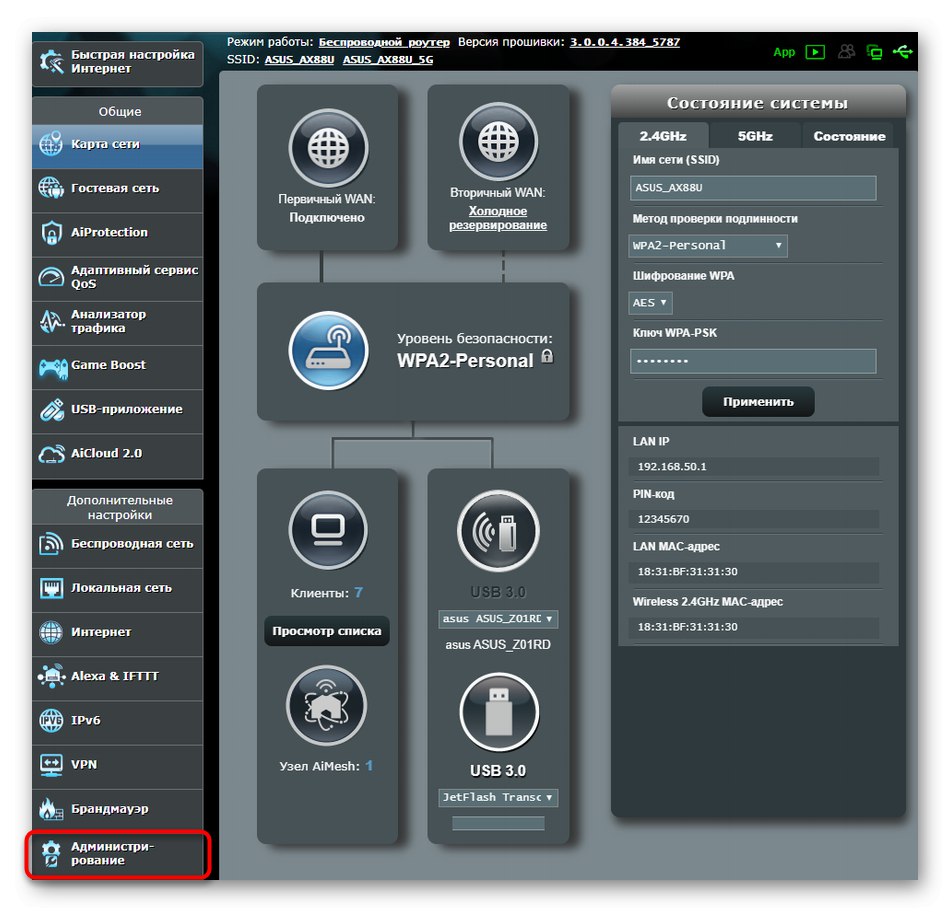
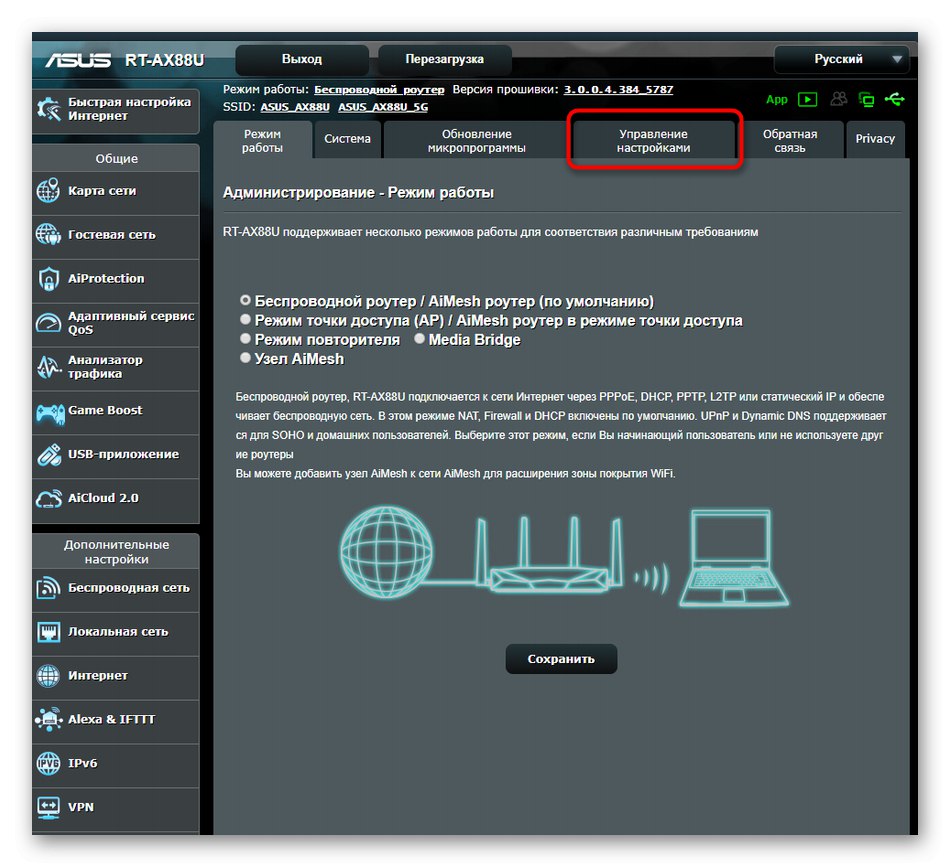
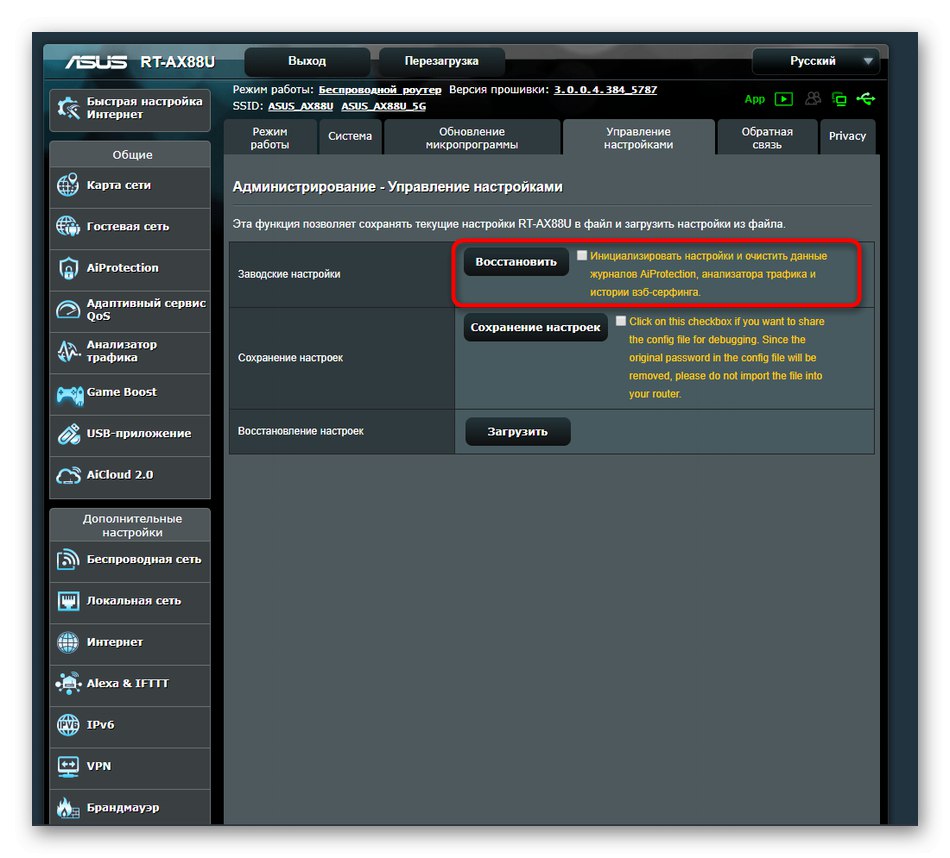
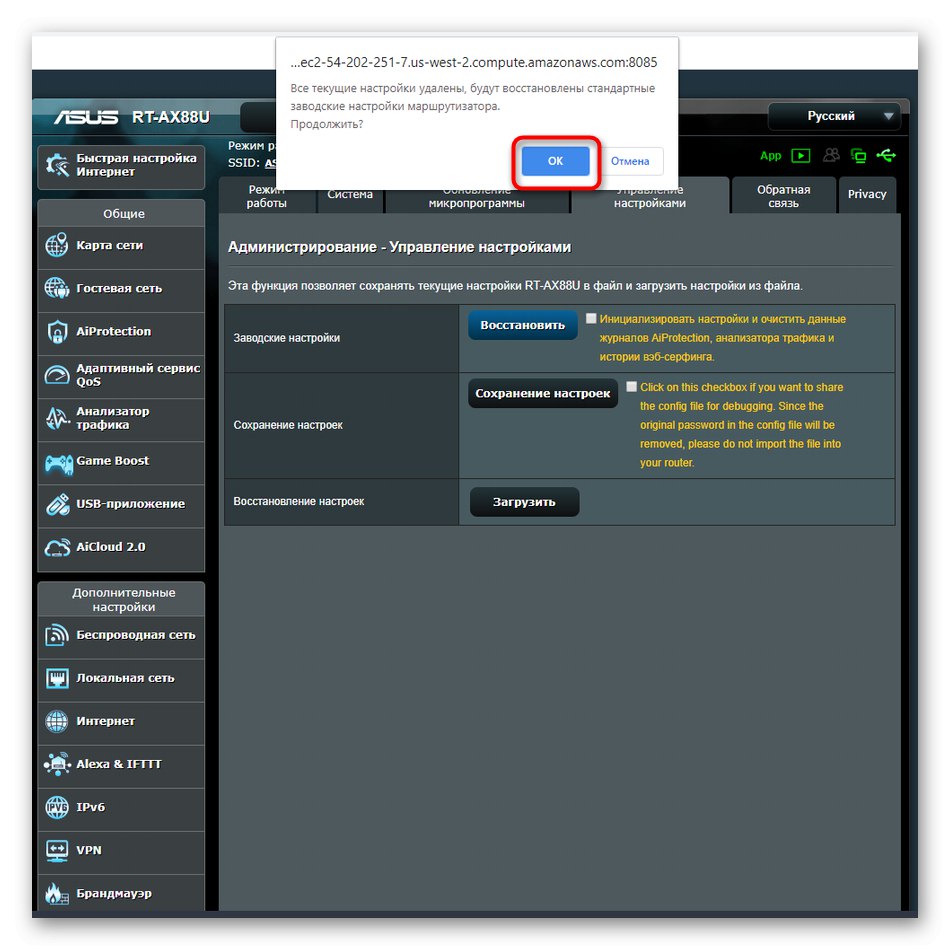
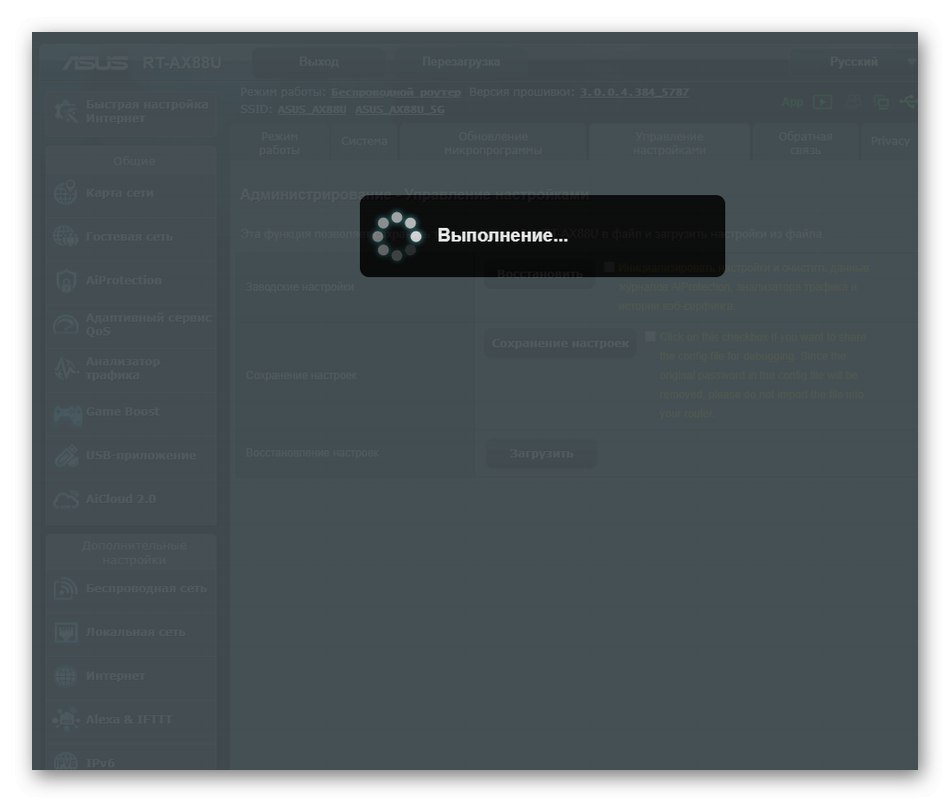
Router bude odeslán k automatickému restartu; stojí za zvážení, že k tomu může dojít několikrát za sebou. Zpět na webové rozhraní se vraťte až po úplném zapnutí a proveďte další akce související s konfigurací síťového zařízení.
TP-Link
TP-Link je jedním z největších světových výrobců routerů a na našich webových stránkách je samostatná příručka, která je zcela věnována obnovení tovární konfigurace tohoto zařízení. Pokud vlastníte směrovače TP-Link, doporučujeme vám, abyste si je přečetli, abyste zjistili, jak přesně provést reset prostřednictvím webového rozhraní.
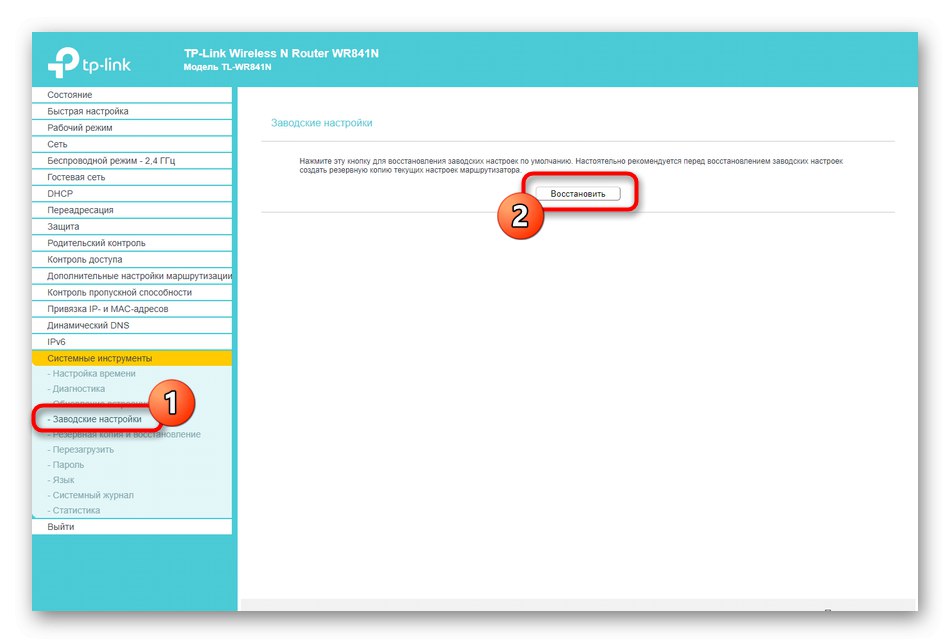
Více informací: Resetování nastavení routeru TP-Link
Dnes jsme zjistili, jak funguje obnovení továrního nastavení na směrovačích od různých výrobců. Musíte pouze analyzovat pokyny, abyste pochopili, jak přesně se tento postup provádí na stávajícím modelu síťového zařízení.